Как использовать приложение «Проверка работоспособности ПК»
Приложение «Проверка работоспособности ПК» предоставляет вам актуальные сведения о работоспособности вашего устройства с Windows, помогает выполнять действия для повышения производительности устройства и устранять неполадки с производительностью. Оно периодически обновляется на основе отзывов пользователей, чтобы вы могли использоваться все возможности своего компьютера с Windows.
Как открыть приложение «Проверка работоспособности ПК»
В Windows воспользуйтесь поиском на панели задач для поиска по запросу «Проверка работоспособности ПК», а затем выберите это приложение в списке результатов.
Если доступно обновление для приложения «Проверка работоспособности ПК», вы можете быстро установить его для получения последней версии.
Если у вас не установлена проверка работоспособности ПК, ее можно установить, перейдя в https://aka.ms/GetPCHealthCheckApp и следуя инструкциям по скачии и установке приложения.
УДАЛИТЬ! Это приложение постоянно работает в фоне и разряжает заряд батареи телефона.
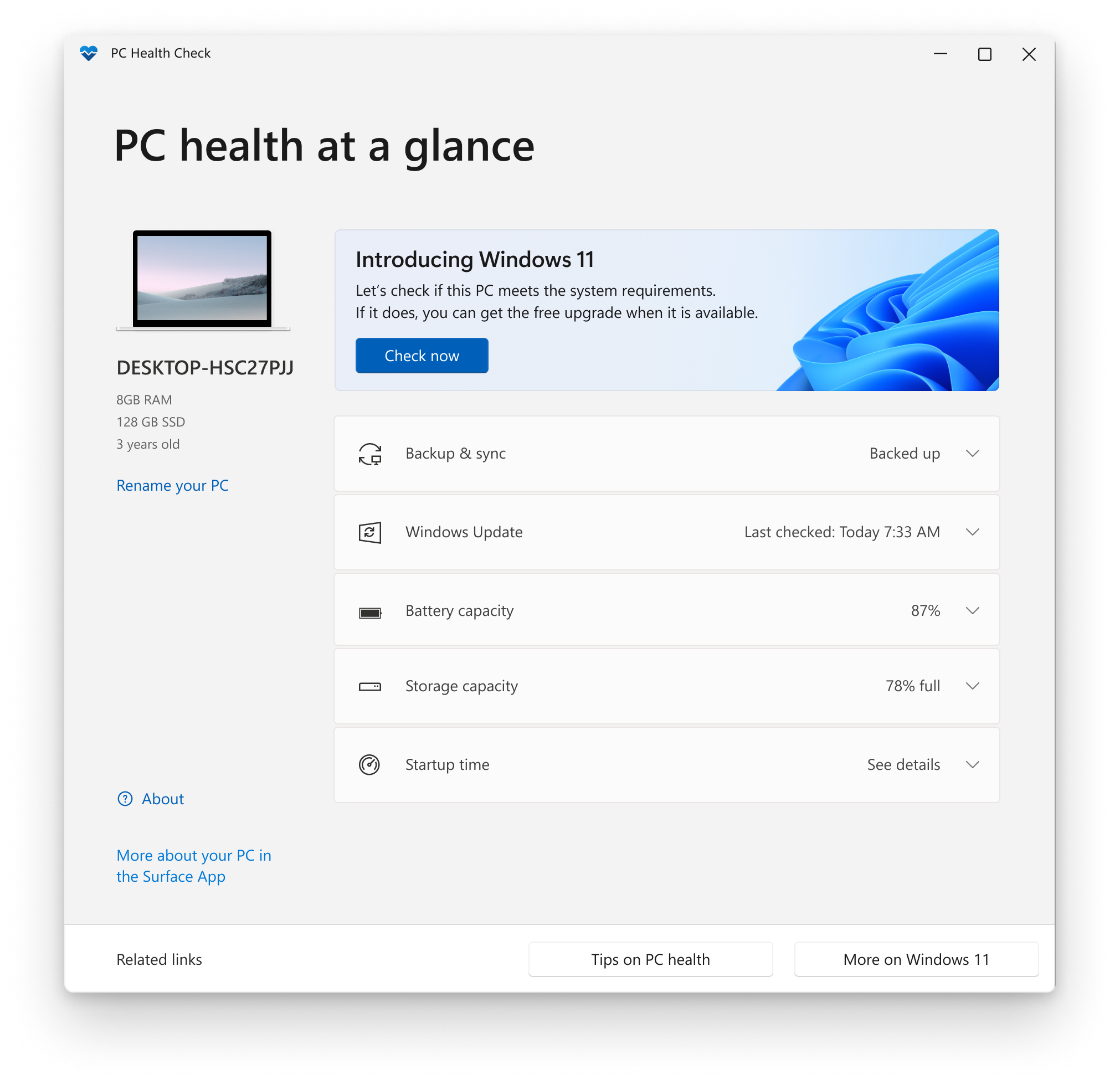
Проверка соответствия требованиям Windows 11
Если вы в настоящее время используете Windows 10, приложение «Проверка работоспособности ПК» обеспечивает комплексную проверку вашего устройства, чтобы убедиться, что оно соответствует минимальным системным требованиям Windows 11. Вы получите сведения о том, почему ваше устройство соответствует или не соответствует требованиям, а также информацию о том, что можно сделать, если устройство не соответствует требованиям.
Выберите Проверить сейчас, чтобы проверить, можно ли запустить Windows 11 на вашем устройстве.
Резервное копирование и синхронизация
Войдите в свою учетную запись Майкрософт или создайте новую для синхронизации ваших настроек на устройствах, например паролей, параметров браузера Microsoft Edge, таких как избранное, списки для чтения, темы и т. д.
Вы также можете создать резервные копии своих фотографий и файлов в OneDrive. После этого они будут защищены и доступны на всех ваших устройствах.
Центр обновления Windows
Регулярные обновления Windows помогают обеспечить бесперебойную работу и безопасность устройства. Если ваше устройство не обновлено или требует внимания, приложение «Проверка работоспособности ПК» сообщит вам об этом.
Выберите Открыть Центр обновления Windows, чтобы перейти непосредственно к Центру обновления Windows в параметрах.
Емкость батареи
В этом разделе приложения «Проверка работоспособности ПК» вы можете получить сведения о показателях работы ваших батарей по сравнению с их исходной емкостью для устройств с одной или двумя батареями. Емкость батареи будет доступна для устройств старше 3 лет.
Выберите См. советы по экономии заряда, чтобы ознакомиться с действиями для улучшения работы батареи.
security health service windows 10 missing | how to Fix | security at a glance 2022 | Rongbilasi
Емкость хранилища
Узнайте, сколько места используется для основного диска устройства, который содержит ваши файлы, приложения и Windows. Вы увидите процент заполнения вашего диска.
Разверните этот раздел приложения, чтобы узнать, сколько свободного места осталось. Выберите Управление параметрами хранилища, чтобы включить Контроль памяти или получить другие рекомендации по очистке.
Время запуска
Получите сведения о времени запуска вашего устройства, а также о том, что влияет на это время. Выберите Управление автозапуском программ, чтобы просмотреть и изменить приложения, запускаемые автоматически.
Советы по работоспособности ПК
Выберите Советы по работоспособности ПК, чтобы узнать дополнительные способы повышения производительности вашего устройства.
Просмотр спецификаций устройства
Вы можете найти дополнительные сведения о своем устройстве под его изображением, включая возраст устройства и объем хранилища. Выберите Переименовать компьютер, чтобы присвоить устройству другое имя.
Источник: support.microsoft.com
Security Health Systray в автозагрузке — что это? (Windows 10)

Сразу коротко ответ: процесс, отвечающий за отображение значка встроенного антивируса Windows Defender.
Папка запуска процесса:
Однако автозагрузка может содержать похожий компонент — Security Health, функционирующий под процессом MSASCuiL.exe, папка запуска которого:
C:Program FilesWindows Defender
Запись SecurityHealth можно также обнаружить используя утилиту оптимизации CCleaner:

Security Health Systray в автозагрузке — можно отключить? Данный компонент отвечает за отображение примерно такой иконки в системном трее:

Данная иконка необходима для быстрого доступа к некоторым функциям защитника, например:
- Быстро открыть антивирус.
- Зайти в настройки.
- Возможно некоторые другие функции, например запустить сканирование, проверить обновления, посмотреть последние уведомления.
Поэтому отключение вряд ли вызовет серьезные проблемы. Можете попробовать, если что — включите обратно.
Найдена информация, что компонент Security Health Systray — имеет другое название, а именно Windows Security notification icon, значок которого можно отключить из окна Параметры:

PS: чтобы найти данные параметры, запустите окно Параметры (зажмите Win + i), в поисковой строке напишите фразу Выберите значки, отображаемые в панели задач, далее деактивируйте ползунок Всегда отображать все значки и вручную отключите необходимый компонент.
Надеюсь данная информация оказалась полезной. Удачи.
Источник: virtmachine.ru
Устранение неполадок с SecurityHealthService.exe : практическое руководство (бесплатная загрузка)
Файл SecurityHealthService.exe считается разновидностью файла Windows Security Health Service. Наиболее часто он используется в ПО Microsoft® Windows® Operating System, разработанном компанией Microsoft. Он использует расширение EXE и считается файлом Win64 EXE (Исполняемое приложение).
Первая версия SecurityHealthService.exe была выпущена для операционной системы Windows 10 07/29/2015 в составе Windows 10. Датой самого последнего выпуска файла для Microsoft Office Access 2010 14 является 07/04/2011 [версия 4.12.16299.309 (WinBuild.160101.0800)]. Файл SecurityHealthService.exe включен в Microsoft Office Access 2010 14, Trillian 6.1.0.17 и Windows 10.
В этой короткой статье приводятся подробные сведения о файле, шаги по устранению проблем EXE с SecurityHealthService.exe и список бесплатных загрузок для каждой версии, содержащейся в нашем полном каталоге файлов.

Рекомендуемая загрузка: исправить ошибки реестра в WinThruster, связанные с SecurityHealthService.exe и (или) Microsoft Office Access 2010.


![]()
Совместимость с Windows 10, 8, 7, Vista, XP и 2000
Средняя оценка пользователей
![]()
Обзор файла
| Набор символов: | Unicode |
| Код языка: | English (U.S.) |
| Флаги файлов: | (none) |
| Маска флагов файлов: | 0x003f |
| Точка входа: | 0x537d0 |
| Размер кода: | 350208 |
Что такое сообщения об ошибках SecurityHealthService.exe?
SecurityHealthService.exe — ошибки выполнения
Ошибки выполнения — это ошибки Microsoft Office Access 2010, возникающие во время «выполнения». Термин «выполнение» говорит сам за себя; имеется в виду, что данные ошибки EXE возникают в момент, когда происходит попытка загрузки файла SecurityHealthService.exe — либо при запуске приложения Microsoft Office Access 2010, либо, в некоторых случаях, во время его работы. Ошибки выполнения являются наиболее распространенной разновидностью ошибки EXE, которая встречается при использовании приложения Microsoft Office Access 2010.
В большинстве случаев ошибки выполнения SecurityHealthService.exe, возникающие во время работы программы, приводят к ненормальному завершению ее работы. Большинство сообщений об ошибках SecurityHealthService.exe означают, что либо приложению Microsoft Office Access 2010 не удалось найти этот файл при запуске, либо файл поврежден, что приводит к преждевременному прерыванию процесса запуска. Как правило, Microsoft Office Access 2010 не сможет запускаться без разрешения этих ошибок.
К числу наиболее распространенных ошибок SecurityHealthService.exe относятся:
- SecurityHealthService.exe — недопустимое изображение.
- SecurityHealthService.exe — ошибка приложения.
- Не удается найти SecurityHealthService.exe.
- Не удается установить SecurityHealthService.exe.
- Не удается запустить SecurityHealthService.exe. Класс не зарегистрирован.
- Не удается запустить SecurityHealthService.exe.
- Не удалось правильно инициализировать SecurityHealthService.exe.
- Ошибка файла SecurityHealthService.exe; файл должен быть закрыт. Приносим извинения за неудобства.
- Файл SecurityHealthService.exe не является допустимым приложением Win32.
- Файл SecurityHealthService.exe не выполняется.
- Не удается найти SecurityHealthService.exe.
- Ошибка при запуске программы: SecurityHealthService.exe.
- Неправильный путь приложения: SecurityHealthService.exe.
- Файл SecurityHealthService.exe отсутствует или поврежден.
- Windows не удалось запустить — SecurityHealthService.exe.
Системная ошибка
![]()
Не удается запустить программу из-за отсутствия SecurityHealthService.exe на компьютере. Попробуйте переустановить программу, чтобы устранить эту проблему.

Таким образом, крайне важно, чтобы антивирус постоянно поддерживался в актуальном состоянии и регулярно проводил сканирование системы.
Поиск причины ошибки SecurityHealthService.exe является ключом к правильному разрешению таких ошибок. Несмотря на то что большинство этих ошибок EXE, влияющих на SecurityHealthService.exe, происходят во время запуска, иногда ошибка выполнения возникает при использовании Microsoft® Windows® Operating System. Причиной этого может быть недостаточное качество программного кода со стороны Microsoft Corporation, конфликты с другими приложениями, сторонние плагины или поврежденное и устаревшее оборудование. Кроме того, эти типы ошибок SecurityHealthService.exe могут возникать в тех случаях, если файл был случайно перемещен, удален или поврежден вредоносным программным обеспечением. Таким образом, крайне важно, чтобы антивирус постоянно поддерживался в актуальном состоянии и регулярно проводил сканирование системы.
Как исправить ошибки SecurityHealthService.exe — 3-шаговое руководство (время выполнения: ~5-15 мин.)
Если вы столкнулись с одним из вышеуказанных сообщений об ошибке, выполните следующие действия по устранению неполадок, чтобы решить проблему SecurityHealthService.exe. Эти шаги по устранению неполадок перечислены в рекомендуемом порядке выполнения.
Шаг 1. Восстановите компьютер до последней точки восстановления, «моментального снимка» или образа резервной копии, которые предшествуют появлению ошибки.
Чтобы начать восстановление системы (Windows XP, Vista, 7, 8 и 10):
- Нажмите кнопку «Пуск» в Windows
- В поле поиска введите «Восстановление системы» и нажмите ENTER.
- В результатах поиска найдите и нажмите «Восстановление системы»
- Введите пароль администратора (при необходимости).
- Следуйте инструкциям мастера восстановления системы, чтобы выбрать соответствующую точку восстановления.
- Восстановите компьютер к этому образу резервной копии.
Если на этапе 1 не удается устранить ошибку SecurityHealthService.exe, перейдите к шагу 2 ниже.

Шаг 2. Если вы недавно установили приложение Microsoft Office Access 2010 (или схожее программное обеспечение), удалите его, затем попробуйте переустановить Microsoft Office Access 2010.
Чтобы удалить программное обеспечение Microsoft Office Access 2010, выполните следующие инструкции (Windows XP, Vista, 7, 8 и 10):
- Нажмите кнопку «Пуск» в Windows
- В поле поиска введите «Удалить» и нажмите ENTER.
- В результатах поиска найдите и нажмите «Установка и удаление программ»
- Найдите запись для Microsoft Office Access 2010 14 и нажмите «Удалить»
- Следуйте указаниям по удалению.
После полного удаления приложения следует перезагрузить ПК и заново установить Microsoft Office Access 2010.
Если на этапе 2 также не удается устранить ошибку SecurityHealthService.exe, перейдите к шагу 3 ниже.

Microsoft Office Access 2010 14
Шаг 3. Выполните обновление Windows.
Когда первые два шага не устранили проблему, целесообразно запустить Центр обновления Windows. Во многих случаях возникновение сообщений об ошибках SecurityHealthService.exe может быть вызвано устаревшей операционной системой Windows. Чтобы запустить Центр обновления Windows, выполните следующие простые шаги:
- Нажмите кнопку «Пуск» в Windows
- В поле поиска введите «Обновить» и нажмите ENTER.
- В диалоговом окне Центра обновления Windows нажмите «Проверить наличие обновлений» (или аналогичную кнопку в зависимости от версии Windows)
- Если обновления доступны для загрузки, нажмите «Установить обновления».
- После завершения обновления следует перезагрузить ПК.
Если Центр обновления Windows не смог устранить сообщение об ошибке SecurityHealthService.exe, перейдите к следующему шагу. Обратите внимание, что этот последний шаг рекомендуется только для продвинутых пользователей ПК.

Если эти шаги не принесут результата: скачайте и замените файл SecurityHealthService.exe (внимание: для опытных пользователей)
Если ни один из предыдущих трех шагов по устранению неполадок не разрешил проблему, можно попробовать более агрессивный подход (примечание: не рекомендуется пользователям ПК начального уровня), загрузив и заменив соответствующую версию файла SecurityHealthService.exe. Мы храним полную базу данных файлов SecurityHealthService.exe со 100%-ной гарантией отсутствия вредоносного программного обеспечения для любой применимой версии Microsoft Office Access 2010 . Чтобы загрузить и правильно заменить файл, выполните следующие действия:
- Найдите версию операционной системы Windows в нижеприведенном списке «Загрузить файлы SecurityHealthService.exe».
- Нажмите соответствующую кнопку «Скачать», чтобы скачать версию файла Windows.
- Скопируйте этот файл в соответствующее расположение папки Microsoft Office Access 2010:
Windows 10: C:WindowsWinSxSamd64_windows-shield-provider_31bf3856ad364e35_10.0.16299.98_none_c8c18e2c3e97994d
Windows 10: C:WindowsSystem32
Windows 10: C:WindowsTemp527D94AF-D053-4381-B105-0D815D53791Eamd64_windows-shield-provider_31bf3856ad364e35_10.0.16299.309_none_b3b1c1d937ff07aa
Если этот последний шаг оказался безрезультативным и ошибка по-прежнему не устранена, единственно возможным вариантом остается выполнение чистой установки Windows 10.
СОВЕТ ОТ СПЕЦИАЛИСТА: Мы должны подчеркнуть, что переустановка Windows является достаточно длительной и сложной задачей для решения проблем, связанных с SecurityHealthService.exe. Во избежание потери данных следует убедиться, что перед началом процесса вы создали резервные копии всех важных документов, изображений, установщиков программного обеспечения и других персональных данных. Если вы в настоящее время не создаете резервных копий своих данных, вам необходимо сделать это немедленно.
Источник: www.exefiles.com
Как отключить центр безопасности защитника Windows 10

Прежде чем выяснить, как отключить центр безопасности защитника Windows 10, необходимо решить – что это такое и зачем требуется выключение.
Функции службы
Начиная с Vista в операционную систему встроено антивирусное программное обеспечение. В первых версиях пользователи отмечали его бесполезность – Defender не боролся с вирусами, зато хорошо отсеивал нелицензионное ПО. Однако к десятке программу уже можно считать полноценным антивирусом.
Центр безопасности защитника Windows 10 (Defender) – это графическая оболочка, которая позволяет включать и настраивать разные параметры. В нем же осуществляется запуск проверки. Его отключение не приводит к выключению самого сервиса, поэтому если вам нужно убрать встроенный антивирус, то перейдите сюда.
Зачем отключать центр безопасности защитника Windows в Windows 10?
Обычно преследуют две цели:
- Перекрытие доступа для других пользователей.
- Экономия ресурсов.
В первом случае вы можете защитить свой ПК от детей, к примеру. Часто любознательные подростки качают игры с непроверенных сервисов, а защитник может блокировать их установку. Поэтому его отключают. Если вы отключите центр безопасности защитника Windows 10, то среднестатистический ребенок не сможет самостоятельно избавиться от защиты.
Это же делают администраторы локальной сети: ограничивают права пользователей и отключают интерфейс управления.
Во втором случае речь идет об экономии оперативной памяти. Обратите внимание в диспетчере задач на сервис Windows Security Health Service . Он потребляет пусть небольшие, но все же ценные на слабых компьютерах ресурсы.

Раньше его можно было отключить, просто сняв задачу, но сейчас разработчики максимально защитили сервис от действий пользователей.

Если вы владелец старой сборки, то можете попробовать действовать таким образом, или отключить в службах. Для этого вызовите строку для ввода команд ([WIN]+[I] и напечатайте services.msc .

В списке отыщите службу, отвечающую за центр обеспечения защиты и дважды по ней кликните.

Если у вас активны выпадающий список и кнопки, то выбирайте «Отключить» и кликайте «Остановить» соответственно: вот как можно выключить центр безопасности защитника Windows 10. Однако в апрельской сборке 1803 это уже недоступно.
Мы нашли два способа, как убрать центр безопасности защитника Windows 10. О них ниже.
Реестр
Это огромная информационная база, в которой хранятся все настройки системы. Его повреждения приведут к потере работоспособности ОС, поэтому будьте осторожны.
Чтобы открыть нужное окно, снова вызывайте строку директив и вводите regedit .

Вам нужно последовательно открывать следующие записи:
В правой части окна вы увидите параметр Start , он отвечает за запуск центра безопасности защитника Windows 10.

Кликайте по нему дважды, чтобы открыть свойства.
Поставьте значение 4, и вы отключите центр безопасности защитника. Но после перезапуска компьютера. Сравните интерфейс параметров безопасности с запущенным и отключенным сервисом.

Управление не активно.
Это специальная утилита, которая позволяет легко и просто отключать и включать компоненты операционной системы. Скачивайте portable-версию здесь.
Вам даже не понадобится ничего устанавливать. Запускайте файл в зависимости от разрядности вашей операционной системы. Отключение и включение параметров осуществляется на вкладках с соответствующими названиями.

После принятия действия обязательно требуется перезагрузка компьютера.

После нее принятые изменения станут действительными, и вы обнаружите, что центр безопасности защитника Windows не открывается полноценно – только урезанный по функционалу вариант.
Ошибки сервиса
Однако иногда происходят ситуации, когда нам необходимо открыть интерфейс, но появляется ошибка. Это может быть связано с обновлениями и ошибками реестра.
Например, было отмечено, что после обновления 1607 до 1703 версии антивирус перестал работать. При этом на компьютере были установлены программы Comodo firewall 10 и Ccleaner. По какому-то странному стечению обстоятельств эти приложения начали конфликтовать с системой безопасности. В таком случае не помогает ни чистка реестра, ни другие действия – только переустановка операционной системы.
Второй причиной, почему не запускается центр безопасности защитника Windows 10 – проблемы с реестром. Дело в том, что большинство тонких настроек мы делаем именно в нем. Неопытный пользователь легко может легко ошибиться и внести неправильное значение. Со временем поток ошибок накапливается и происходит крах системы или ее компонент. В таком случае тоже только одно решение – переустановка с форматирование системного раздела винчестера. Советуем прочитать статью о том, как включить Windows Defender (в Windows 10)
Совет. Прежде чем выполнять какие-либо действия в реестре, создайте его резервную копию. Это делается в меню «Файл», команда «Экспорт» .

Рекомендуем давать копии осмысленное имя – дату и обозначение действий.
И в заключение ответим на вопрос, который иногда возникает у неопытных пользователей: как удалить центр безопасности защитника Windows 10. Никак. За работу антивируса отвечают системные файлы. Их удаление 100% приведет к необходимости переустановки всей операционки. Вы можете только отключить функцию, но не удалить ее.
Источник: windows10x.ru
Удалить SecurityHealthSystray.exe
Я пробовал удалить злосчастный защитник Windows через реестр/редактор политики winodws/настройки/командной строки/свойств, но ничего не помогло. Мне на ум пришла идея просто взять и крашнуть Windows Defender, но что бы работоспособность Windows никуда не делась)
__________________
Помощь в написании контрольных, курсовых и дипломных работ, диссертаций здесь
Лучшие ответы ( 3 )
94731 / 64177 / 26122
Регистрация: 12.04.2006
Сообщений: 116,782
Ответы с готовыми решениями:
Как посмотреть команды exe (с какими атрибудами можно запустить exe)
Допустим у меня есть условный Screenshot.exe, в нем есть. не знаю как это называется, чтото типа.

Как удалить AvLaunch.exe?
В настройке системы снимал галочку с автозагрузки не помогло. Аваст удалил в устновке и удалении.
Удалить host.exe с флэшки
помогите не могу удалить host.exe с флешки после удаления при повторном подключении флешки к компу.

Ошибка logon.exe, как удалить?
Люди помагите у меня ошибка logon.exe как удалить?
![]()
![]()
![]()
6836 / 3770 / 468
Регистрация: 13.03.2013
Сообщений: 13,942
Записей в блоге: 9
HACKER KAY, остановите службу защитника и уберите его из автозагрузки.
Нарушитель
Регистрация: 03.06.2019
Сообщений: 362
Записей в блоге: 8
Maks, остановил, убрал. Ничего не изменилось
![]()
![]()
![]()
6836 / 3770 / 468
Регистрация: 13.03.2013
Сообщений: 13,942
Записей в блоге: 9

Сообщение было отмечено HACKER KAY как решение
Решение
остановил, убрал. Ничего не изменилось
Что именно «не изменилось»?
Попробуйте сделать так
1. Скачайте и распакуйте WinUpdatesDisabler_x64.zip
2. Далее, выполните так, как показано на скриншоте:
3. Перезагрузите ПК.
Регистрация: 16.06.2020
Сообщений: 110

Сообщение было отмечено HACKER KAY как решение
Решение
Или DefenderControl, например отсюда, там русская версия, отключает напрочь — https://www.softportal.com/get. ntrol.html
Нарушитель
Регистрация: 03.06.2019
Сообщений: 362
Записей в блоге: 8
Maks и aleks-01, помогли очень, спасибо)
А возможно ли сделать это через реестр? Хочу создать свою программу, которая убирает защитник винды
Регистрация: 16.06.2020
Сообщений: 110
К сожалению я не знаю как
![]()
![]()
![]()
6836 / 3770 / 468
Регистрация: 13.03.2013
Сообщений: 13,942
Записей в блоге: 9
HACKER KAY, одно из возможных решений опубликовано в этой теме
В частности, можете использовать такой батник:
1 2 3 4 5 6 7 8
После применения батника следует убрать «Windows Defender» из автозагрузки системы и перезагрузить компьютер.
В априори, этого должно хватить.
Регистрация: 26.06.2020
Сообщений: 9

Сообщение было отмечено HACKER KAY как решение
Решение
мне тут вообще вирусняк попался, майнер, но еще и по теме, начисто всё зачистил по дефендору, notificationsettings.bat собственно
рубила в реестре нотификацию, там ключи такие:
1 2 3 4
а это текст зачистки, конечно всё должно быть с нужными правами
1 2 3 4 5 6 7 8 9 10 11 12 13 14 15 16 17 18 19 20 21 22 23 24 25 26 27 28 29 30 31 32 33 34 35 36 37 38 39 40 41 42 43 44 45 46 47 48 49 50 51 52 53 54 55 56 57 58 59 60 61 62 63 64 65 66 67 68 69 70 71 72 73 74 75 76
taskkill /F /IM SecurityHealthHost.exe del /F /Q «%WINDIR%system32SecurityHealthHost.exe» taskkill /F /IM SecHealthUI.exe del /F /S /Q «%WINDIR%SystemAppsMicrosoft.Windows.SecHealthUI*» taskkill /F /IM SecurityHealthSystray.exe del /F /Q %WINDIR%system32SecurityHealthSystray.exe taskkill /F /IM MpCmdRun.exe taskkill /F /IM MSASCui.exe taskkill /F /IM MSASCuiL.exe setlocal for /f «tokens=4-5 delims=. » %%i in (‘ver’) do set VERSION=%%i.%%j if «%version%» == «10.0» copy %WINDIR%notificationsettings.bat «%PROGRAMDATA%MicrosoftWindowsStart MenuProgramsStartUp» sc config WinDefend start=disabled sc stop WinDefend sc delete WinDefend sc config wscsvc start=disabled sc stop wscsvc sc delete wscsvc sc config SecurityHealthService start=disabled sc stop SecurityHealthService sc delete SecurityHealthService sc config WdNisSvc start=disabled sc stop WdNisSvc sc delete WdNisSvc sc config Sense start=disabled sc stop Sense sc delete Sense sc config SecurityHealthServicestart=disabled sc stop SecurityHealthService sc delete SecurityHealthService del /F /S /Q «%ProgramFiles%Windows Defender» del /F /S /Q «%ProgramData%MicrosoftWindows DefenderPlatform» del /F /S /Q «%PROGRAMFILES%Windows Defender» Dism /online /Disable-Feature /FeatureName:Windows-Defender /Remove /NoRestart /quiet powershell -c Set-MpPreference -DisableRealtimeMonitoring $true powershell -c Set-MpPreference -DisableBehaviorMonitoring $true powershell -c Set-MpPreference -DisableBlockAtFirstSeen $true powershell -c Set-MpPreference -DisableIOAVProtection $true powershell -c Set-MpPreference -DisableScriptScanning $true powershell -c Set-MpPreference -SubmitSamplesConsent 2 powershell -c Set-MpPreference -MAPSReporting 0 powershell -c Set-MpPreference -HighThreatDefaultAction 6 -Force powershell -c Set-MpPreference -ModerateThreatDefaultAction 6 powershell -c Set-MpPreference -LowThreatDefaultAction 6 powershell -c Set-MpPreference -SevereThreatDefaultAction 6 powershell -c Stop-Service WinDefend powershell -c Set-Service WinDefend -StartupType Disabled powershell -c Stop-Service wscsvc powershell -c Set-Service wscsvc -StartupType Disabled powershell -c Stop-Service WdNisSvc powershell -c Set-Service WdNisSvc -StartupType Disabled powershell -c Stop-Service Sense powershell -c Set-Service Sense -StartupType Disabled powershell -c Stop-Service SecurityHealthService powershell -c Set-Service SecurityHealthService -StartupType Disabled
Источник: www.cyberforum.ru